您一台电脑上接入了多台显示器,多个屏幕?您想分别对这些显示器设置不同的亮度?Twinkle Tray可以满足您,它是一款完全免费的多显示器亮度调节工具,Twinkle Tray可让您轻松管理多台显示器的亮度,完全免费,原生支持中文。
界面预览图:
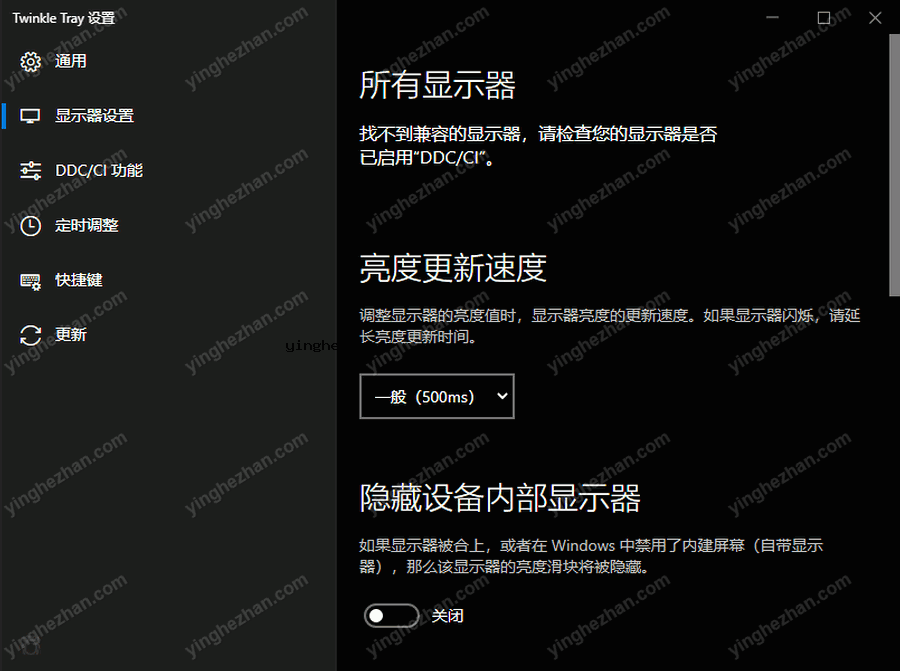
Twinkle Tray 是一个多显示器亮度调节工具,其主要功能让你可以在电脑上直接管理多台显示器的亮度。运行Twinkle Tray 程序能在系统托盘中添加了一个新图标,您可以点击该图标即刻访问所有兼容显示器的亮度级别。这些亮度滑块可以一次调整一个或所有显示器。
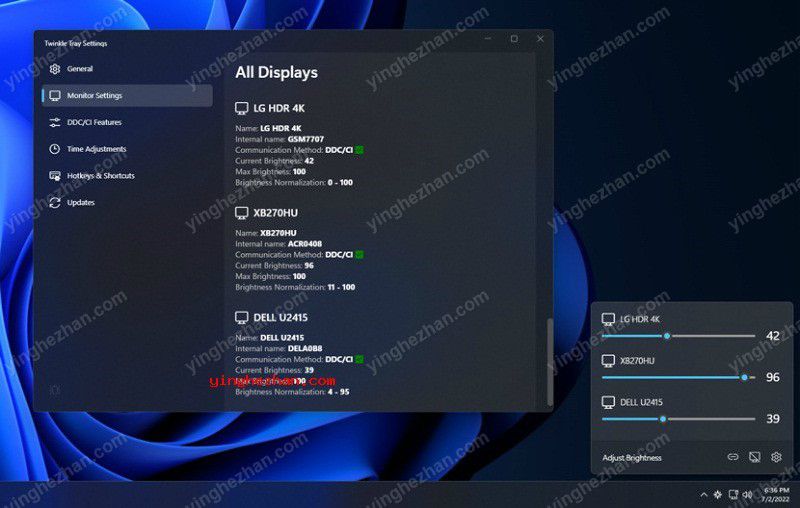
除此之外Twinkle Tray显示器亮度调节工具会自动调整外观以匹配您的Windows版本与颜色偏好。还具有其他选项可用于选择您所选择的Windows版本样式与主题。
Twinkle Tray功能界面一览:
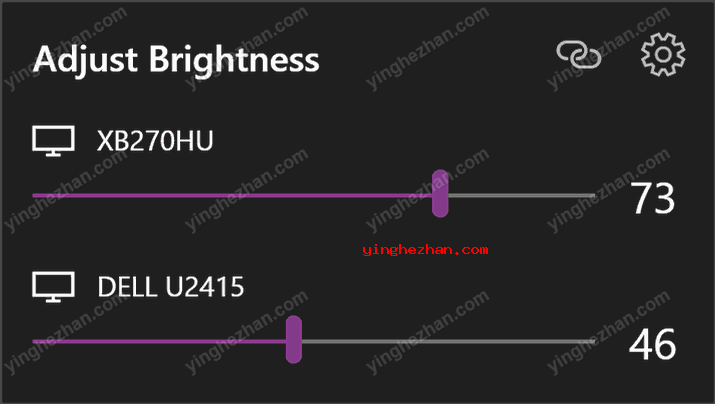
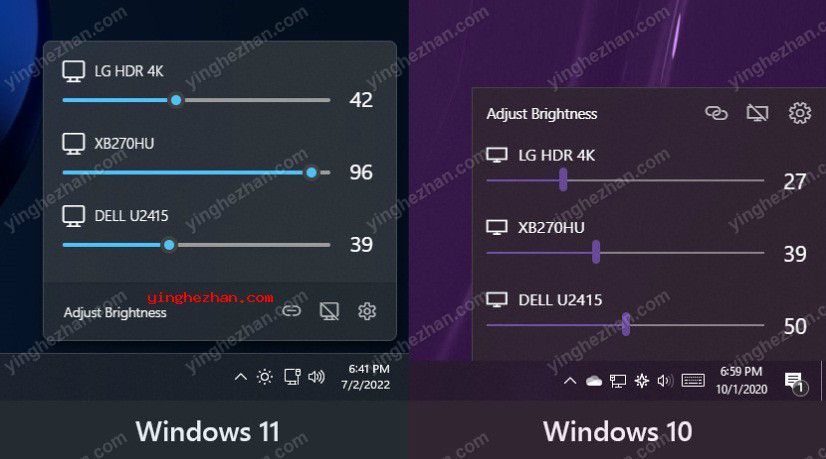
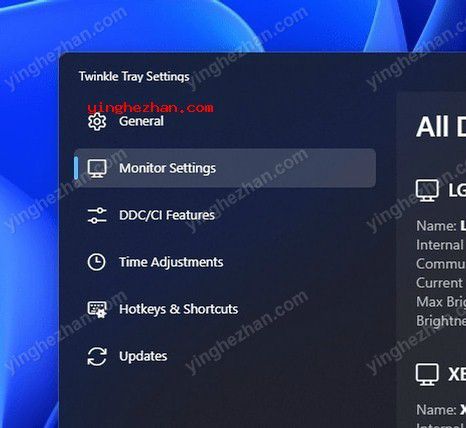
Twinkle Tray(多显示器亮度调节工具)功能:
1、与Windows 10与Windows 11无缝融合。
2、适用于几乎所有笔记本电脑与DDC/CI显示器。
3、在不同的显示器上标准化背光。
4、本地化超过20种语言。
5、随Windows启动自动启动。
6、绑定热键以调整特定或所有显示器的亮度。
7、控制DDC/CI功能,如对比度、音量与电源状态。
8、支持按一天中的时间或空闲时调整亮度。
9、支持自定义脚本的命令行参数。
10、完全免费
Twinkle Tray(多显示器亮度调节工具)特点:
1、可从系统托盘访问。
2、根据一天中的时间自动更改显示器的亮度。
3、Twinkle Tray 可让你轻很容易松管理一台或多台显示器的亮度水平。
4、在不同型号的显示器上标准化背光。
5、与 Windows 10 无缝融合。使用个性化设置来匹配任务栏。
6、提供多种语言(日语,西班牙语,俄语,法语,挪威语,德语,意大利语,中文,越南语,克罗地亚语)。
常见问题汇总:
1、禁用显示器检测方法
如果在点击Twinkle Tray托盘图标时闪烁托盘没有响应或没有检测到显示器,您可以尝试禁用某些显示器检测方法。至少需要以下方法之一才可以获得有关显示器的详细信息。需要WMIC或WMI-Bridge来访问笔记本电脑显示器。
WMIC:使用Windows中的WMIC应用程序读取笔记本电脑与一体机台式机的亮度。除此之外,这还提供了有关连接的显示器的补充信息。此功能已从Windows 11中删除,但在Windows 11 22H2中作为可选功能提供。
WMI-Bridge:使用Windows中的WMI功能读取并设置笔记本电脑与一体机桌面的亮度。除此之外,这提供了对于所附显示器的补充信息。如果禁用此选项,则显示器名称可能变得不可用,并且如果WMIC已禁用或在您的电脑上不可用,则可能无法列出笔记本电脑/AIO显示器。
Win32-DisplayConfig:读取有关连接显示器的常规显示器信息。如果禁用此选项,则显示器名称可能变得不可用,并且当显示器连接但禁用时,闪烁托盘可能无法正确报告。
禁用WMI-Bridge应使Twinkle Tray的行为与Windows 10用户在v1.13.10与更早版本中的行为相同。
2、显示正在检测到您的显示器
显示器设置菜单包含所有检测到的显示器的列表。Twinkle Tray支持通过DDC/CI(外部显示器)与WMI(内部笔记本电脑显示器)与显示器通信。如果没有检测到这两个协议,它将反映在此列表中。如果您的显示器根本没有在这里列出,这可能意味着Windows也看不到它。
3、不支持或检测到显示器的常见原因
显示器上禁用DDC/CI-如果您的显示器支持DDC/CI,则可能需要打开它。您平常可以使用显示器的控件,使用屏幕显示器来查找该信息。
图形驱动程序问题-请访问设备制造商的网站以获取最新的图形驱动程序。过时/损坏的图形驱动程序可能造成DDC/CI通信停止工作。旧的AMD驱动程序知道DDC/CI问题。同样,如果您使用的是USB或Thunderbolt集线器,请检测集线器是否有可用的更新。
电缆或端口问题-一些用户报告说,更换电缆/端口修复了兼容性问题。例如,从HDMI切换到DisplayPort。
Surround/Eyefinity功能- NVIDIA Surround与AMD Eyefinity与DDC/CI不兼容。这款软件将显示器合并为一个虚拟显示器,剥夺了Windows直接与显示器通信的能力。
未物理连接-无线连接到显示器(例如Miracast)不受Twinkle Tray支持。支持有线HDMI、DisplayPort与DVI连接。
不兼容的硬件-某些集线器与转换器可能会剥夺DDC/CI功能。如果可能,在没有集线器与/或转换器的情况下测试这些显示器,以查看是否是它们造成了问题。
不支持DDC/CI-最后,您的显示器可能不支持DDC/CI。请参阅用户手册与规格,以了解是否支持。例如,几乎所有消费者电视不支持DDC/CI。
注意事项:
由于Twinkle Tray 使用DDC/CI 与WMI与您的显示器通信,请确保您在显示器上启用了DDC/CI 与WMI适当的选项,以便它可以与Twinkle Tray一起使用。该应用程序将一个新图标插入系统托盘,您可以在其中点击以即刻访问所有兼容显示器的亮度级别。



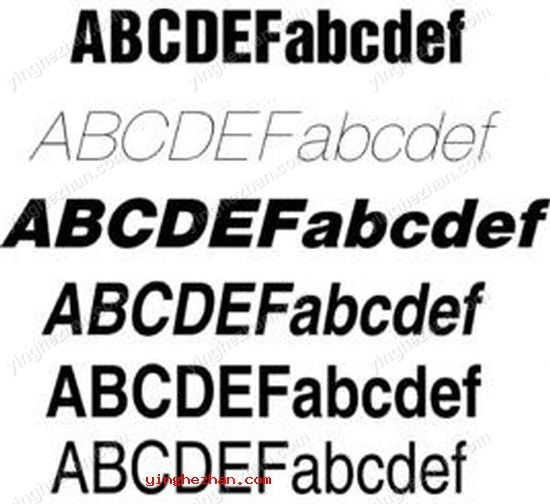
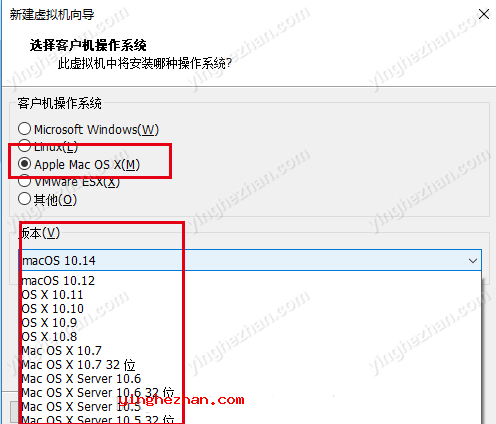
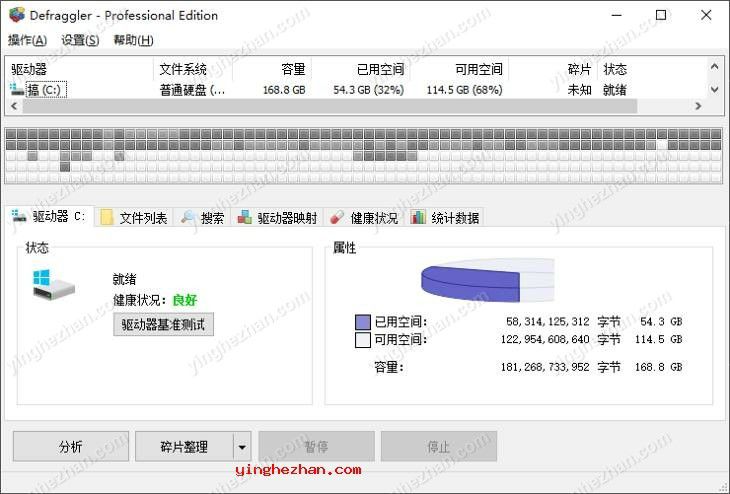
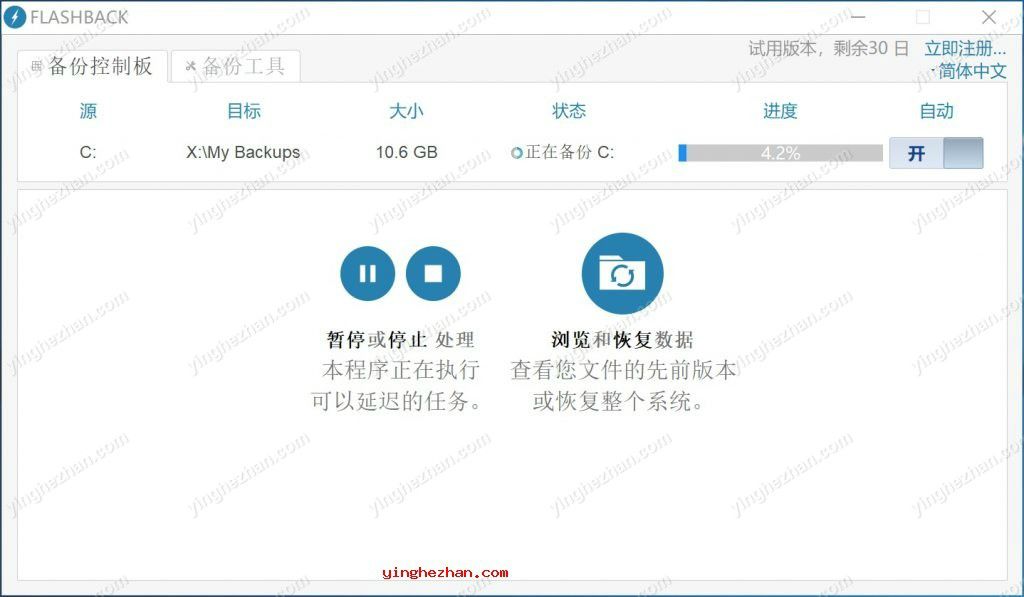
 调整分区大小工具
调整分区大小工具 CPU-Z
CPU-Z 微软edge浏览器卸载工具
微软edge浏览器卸载工具 内存虚拟硬盘工具
内存虚拟硬盘工具 win11还原经典右键菜单工具
win11还原经典右键菜单工具 Volume2
Volume2 本机系统激活密钥查看工具
本机系统激活密钥查看工具 usbdeview中文版
usbdeview中文版